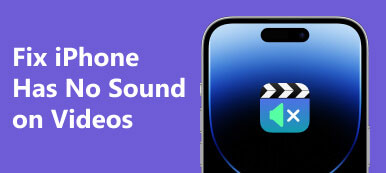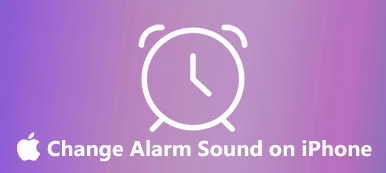iPhone sidder fast i lydløs tilstand, og din plan eller normale arbejde vil blive hindret. Nogle gange husker du tydeligt, at du har indstillet alarmen og øget iPhones lydstyrke, blot for at opdage, at din iPhone sidder fast på lydløs næste morgen. Du kan ikke vente eller udsætte med at løse dette problem for dit almindelige liv og arbejde. Læs venligst denne artikel omhyggeligt. Det giver dig 5 måder at løse en iPhone, der sidder fast i lydløs tilstand.
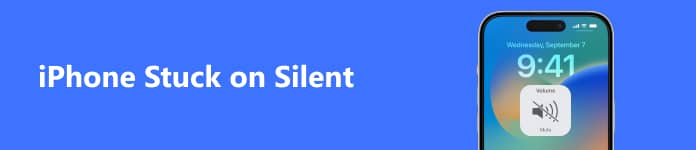
- Del 1: Sandsynlige årsager til, at iPhone sidder fast i lydløs tilstand
- Del 2: 5 metoder til at rette iPhone fast i lydløs tilstand
- Del 3: Ofte stillede spørgsmål om iPhone Stuck on Silent
Del 1: Sandsynlige årsager til, at iPhone sidder fast i lydløs tilstand
Før du vil løse dette problem, skal du kontrollere nogle potentielle årsager, så du kan undgå et sådant problem.
1. Forvirret af lydstyrke og ringetone
Hvis du har trykket på volumen op knappen, men din iPhone sidder stadig fast på lydløs. Det er sandsynligvis fordi du faktisk øger lydstyrken på en video eller musik, men ikke ringetonerne. iPhone kan ikke vise dig et åbenlyst panel, hvor du kan se afspillerens og ringetonens lydstyrker, hvilket er forvirrende.
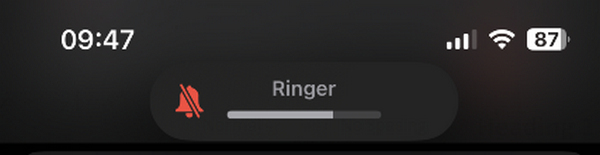
2. Afbrydelse af apps eller funktioner
Hvis dine alarmer normalt ikke virker, er det sandsynligvis på grund af afbrydelser fra andre apps eller meddelelser. Du bør tjekke, om du har indstillet andre meddelelser, der vil afbryde dine alarmer og få dig til at overveje, at iPhone sidder fast på lydløs.
3. Systemproblemer
Hvis du normalt installerer apps eller profiler fra ukendte kilder, vil din iPhone have en stor chance for at støde på systemproblemer, som får din iPhone til at sidde fast i lydløs tilstand.
Del 2: 5 metoder til at rette iPhone fast i lydløs tilstand
Når du har lært de sandsynlige årsager, kan du nemt løse problemet.
1. Rens alle systemfejl
Hvordan kan du eliminere de potentielle systemproblemer på din iPhone, mens du ikke bringer store ændringer til den? Apeaksoft iOS System Recovery kan sagtens gøre det. Det kan slette systemfejl for at ordne iPhone, der sidder fast i lydløs tilstand, og holde alle data og filer i sikkerhed.

4,000,000 + Downloads
Tilslut din iPhone via USB og reparer nemt 50+ systemproblemer.
Tilbyd den hurtige løsningsfunktion for at fjerne fejl inden for få sekunder.
Ret hurtigt den iPhone, der sidder fast på lydløs, mens du opdaterer iOS-versionen.
Tillad dig at rense din iPhone for at løse alle systemproblemer dybt.
Trin 1 Hent Apeaksoft iOS System Recovery og start den. Tilslut din iPhone til din computer. Vælg derefter Problemer med iOS-tilstand og klik på Starten .
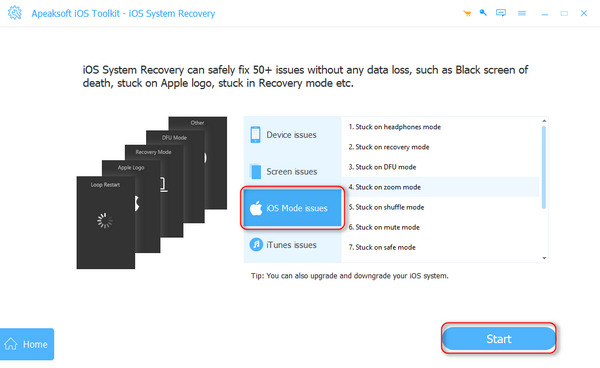
Trin 2 Du kan klikke på Gratis hurtig fix knappen for at reparere din iPhone, der sidder fast på lydløs hurtigt. Hvis du vil opdatere iOS-versionen, kan du klikke på Fix .
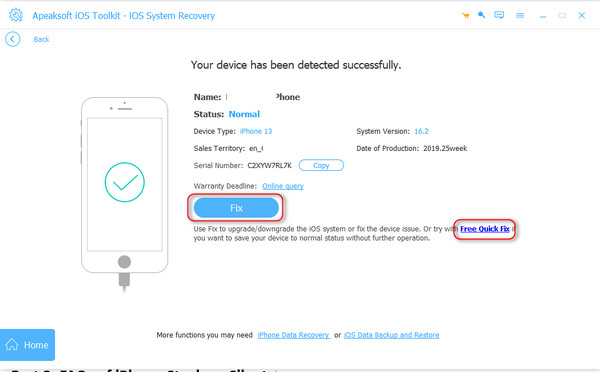
Trin 3 Avanceret tilstand kan rense hele iPhone for at løse problemet med iPhone, der sidder fast i lydløs tilstand. Hvis du ikke vil miste dataene, skal du vælge Standard tilstand og klik på Bekræfte .
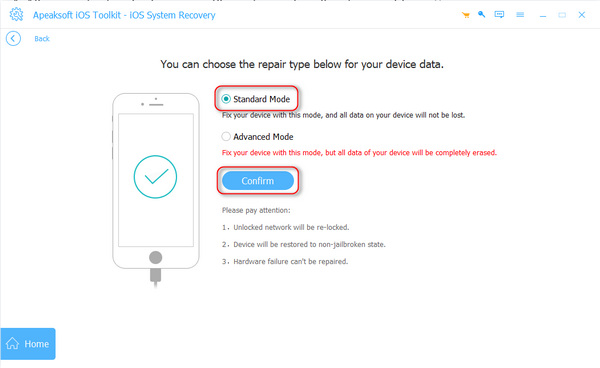
Trin 4 Du kan vælge en iOS-version og klikke på Hent knappen for at downloade firmwarepakken. Klik derefter på Næste knappen for at rette den iPhone, der sidder fast på lydløs.
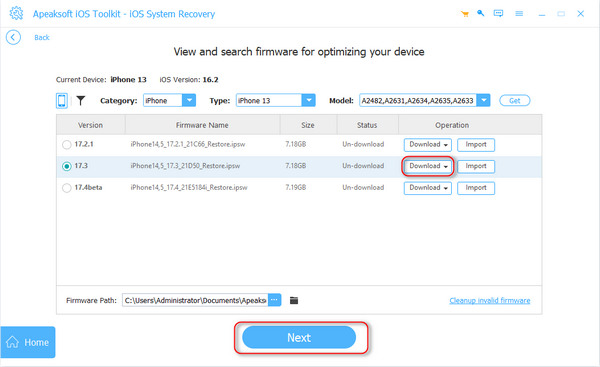
2. Øg lydstyrken i Indstillinger
Hvis du ikke kan øge ringetonens lydstyrke med volumen op knappen, kan du gøre det i Indstillinger.
Gå til Indstillinger og tryk på Lyde og haptisk knap. Derefter kan du øge ringetonens lydstyrke i dette panel. Det vil rette den iPhone, der sidder fast på lydløs.
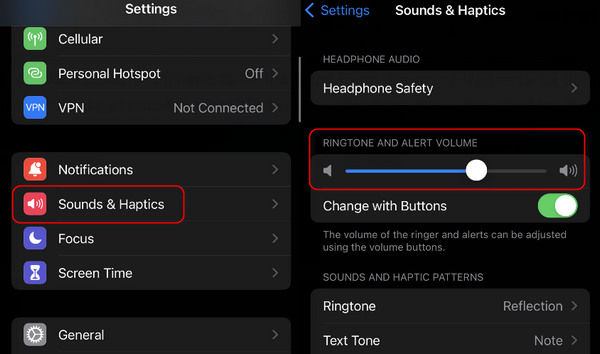
3. Tillad lyde i meddelelser
Hvis du glemmer at aktivere en app til at lyde tilgængelighed, meddelelser virker ikke eller afgive lyde, som vil forvirre dig, at din iPhone sidder fast i lydløs tilstand.
Trin 1 Åbne Indstillinger og glid ned for at vælge den app, der ikke afgiver lyde. Tryk på den og underretninger knap. Så ville det hjælpe, hvis du aktiverede meddelelsestilgængeligheden ved at trykke på Skift knap af Tillad underretninger. Tryk derefter på Lyde knappen for at tænde den.
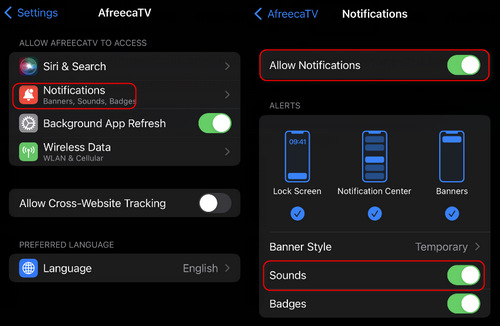
4. Slå søvnplan fra
Hvis du har indstillet et søvnskema i Sundhed, kan det komme i konflikt med din alarm og ende med ingen lyde, når tiden kommer. Derfor bør du deaktivere Sleep Schedule for at løse, at iPhone sidder fast i lydløs tilstand.
Trin 1 Åbne Helse app, og tryk på Gennemse -knappen, derefter Sleep knap. Tryk derefter på Fuld tidsplan og muligheder knap. Du kan slukke Søvnplan ved at trykke på Skift .
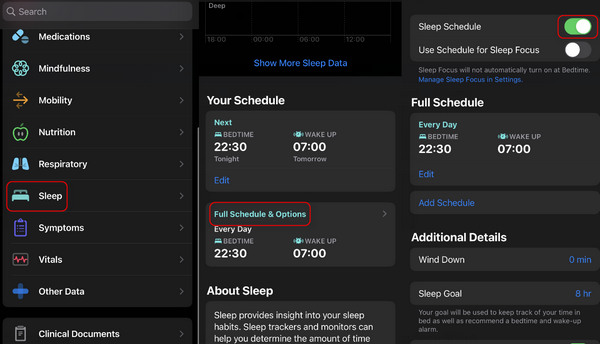
5. Genstart iPhone
Hvis ingen af metoderne ovenfor kan rette op på, at din iPhone sidder fast på lydløs, kan du genstarte din iPhone. Det er en god måde at løse mange softwareproblemer på. Når din enhed genstartes, vil mange fejlbehæftede procedurer blive slukket og genoprettes under normale forhold. Hvis din iPhone lider af store fejl og ikke kan lukkes ned regelmæssigt, kan du det tvinge genstart din iPhone.
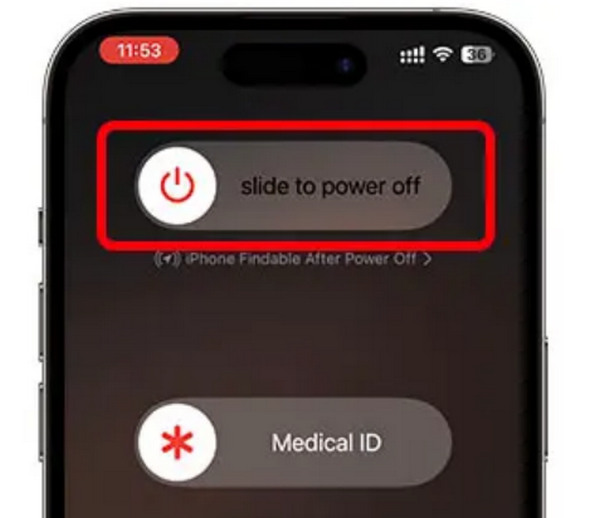
Del 3: Ofte stillede spørgsmål om iPhone Stuck on Silent
Vil mine AirPods få iPhone til at sidde fast på lydløs?
Ja, det vil. Hvis du glemmer at slukke for forbindelsen til AirPods, vil lydene fra din iPhone stadig gå ud gennem hovedtelefonerne, og du kan overveje, at iPhone sidder fast i lydløs tilstand.
Hvorfor kan min iPhone ikke afspille ringetoner, mens musikken stadig har lyde?
Det er ikke let at finde ud af forskellen mellem ringetone og medielyde. Musikken og ringetonen afgiver lyde på forskellige måder, så lydene fra en sang kan ikke indikere, at din iPhones ringetoner ikke sidder fast på lydløs.
Hvorfor kan jeg ikke høre vibrationen fra min iPhone?
Det er fordi du glemmer at tænde for Haptisk på din iPhone. Gå til Indstillinger og gå ind i panelet Sounds & Haptic. Skub derefter ned og tænd Haptisk i Ringe- og Lydløs tilstande.
Konklusion
Denne artikel giver dig 5 måder at løse din iPhone sidder fast på lydløs. Selvom der er mange årsager til dette problem, til din iPhones normale brug, bør du omhyggeligt finde og rette det faktiske problem. Hvis din iPhone lider af systemfejl, kan du bruge Apeaksoft iOS System Recovery at rette fejlene, mens du løser din iPhone, er let i lydløs tilstand.



 iPhone Data Recovery
iPhone Data Recovery iOS System Recovery
iOS System Recovery iOS Data Backup & Restore
iOS Data Backup & Restore IOS Screen Recorder
IOS Screen Recorder MobieTrans
MobieTrans iPhone Overførsel
iPhone Overførsel iPhone Eraser
iPhone Eraser WhatsApp-overførsel
WhatsApp-overførsel iOS Unlocker
iOS Unlocker Gratis HEIC Converter
Gratis HEIC Converter iPhone Location Changer
iPhone Location Changer Android Data Recovery
Android Data Recovery Broken Android Data Extraction
Broken Android Data Extraction Android Data Backup & Gendan
Android Data Backup & Gendan Telefonoverførsel
Telefonoverførsel Data Recovery
Data Recovery Blu-ray afspiller
Blu-ray afspiller Mac Cleaner
Mac Cleaner DVD Creator
DVD Creator PDF Converter Ultimate
PDF Converter Ultimate Windows Password Reset
Windows Password Reset Telefon spejl
Telefon spejl Video Converter Ultimate
Video Converter Ultimate video editor
video editor Screen Recorder
Screen Recorder PPT til Video Converter
PPT til Video Converter Slideshow Maker
Slideshow Maker Gratis Video Converter
Gratis Video Converter Gratis Screen Recorder
Gratis Screen Recorder Gratis HEIC Converter
Gratis HEIC Converter Gratis videokompressor
Gratis videokompressor Gratis PDF-kompressor
Gratis PDF-kompressor Gratis Audio Converter
Gratis Audio Converter Gratis lydoptager
Gratis lydoptager Gratis Video Joiner
Gratis Video Joiner Gratis billedkompressor
Gratis billedkompressor Gratis baggrundsviskelæder
Gratis baggrundsviskelæder Gratis billedopskalere
Gratis billedopskalere Gratis vandmærkefjerner
Gratis vandmærkefjerner iPhone Screen Lock
iPhone Screen Lock Puslespil Cube
Puslespil Cube